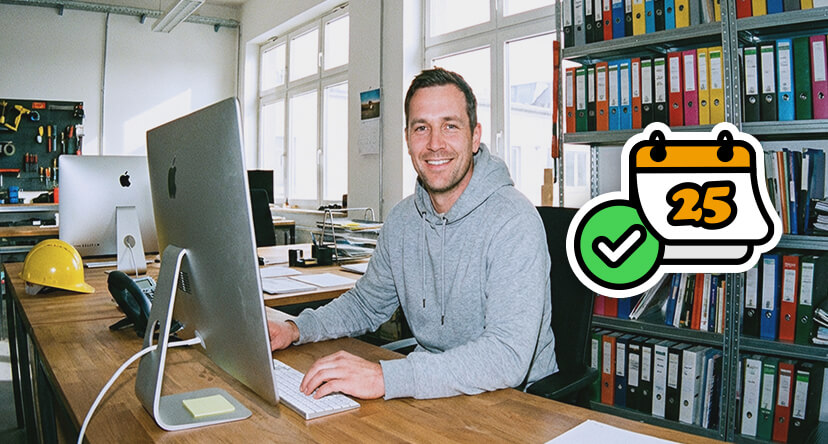Personnaliser les informations qui peuvent être saisies dans Batappli

Les fiches clients, les documents, les articles, les ouvrages, les tâches... toutes ces fiches contiennent de nombreuses informations que vous pouvez saisir. Cependant, vous pouvez avoir besoin de champs supplémentaires, spécifiques à votre activité ou à votre manière de travailler.
C'est là que les "champs personnalisés" de Batappli entrent en jeu. Prenons un exemple, vous installez des cumulus, des chaudières, etc. vous avez besoin de conserver les références des équipements installés dans les fiches de vos clients. Vous avez aussi besoin que ces informations soient reprises lorsque vous créez des bons d'interventions pour vos dépannages.
Création des champs personnalisés
Rendez-vous dans le menu outils :

Puis dans l'onglet "Champs personnalisés" :

Cliquez sur le bouton :

L'interface de création s'affiche :

Vous pouvez alors :
- donner un nom au champ personnalisé
- définir son type : texte, date, heure, nombre, interrupteur, liste de choix (qui permet de choisir une valeur dans une liste définie), liste de mots clés (qui permet de choisir une ou plusieurs valeurs dans une liste définie)
- définir si le champ est en saisie obligatoire, demande une confirmation lorsqu'il n'est pas saisi ou est libre d'être saisi ou laissé vide
- définir sur quels types de données le champ va être disponible (devis, factures, contacts, articles, ouvrages, bons de travail, etc.)
Dans notre cas nous allons créer plusieurs champs :
- "Date d'installation" de type date :

- "Type d'installation" qui sera une liste de choix

- "Marque matériel" de type texte
- "Référence matériel" de type texte
- "Numéro de série matériel" de type texte
- "Lieu installation" de type liste de choix :

Les champs personnalisés sont crées :

Ils ont volontairement été créées pour les bons de travail ainsi que pour les contacts. Nous verrons ensuite que cela va pemettre de faire suivre ces informations de la fiche du client vers le bon d'intervention.
Saisie des champs personnalisés
Rendez-vous dans l'onglet "Champs personnalisés" de la fiche d'un client, on retrouve tous les champs créés précédemment :

Saisissons ces informations :

Copie automatique des champs personnalisés
Dans l'onglet "Général" du menu Outils ces options sont activées par défaut :

Batappli demande, lors de la sélection du client d'un document ou lors de la conversion d'un document si les champs personnalisés doivent être copiés. Vous pouvez rendre cette copie automatique ou la bloquer.
Lors de la sélection du client saisi précédemment dans un bon de travail :

Répondez par "oui", les champs personnalisés sont copiés dans le bon de travail :

Le technicien qui réalise l'intervention part alors avec toutes les informations nécessaires sur le matériel qu'il doit prendre en charge.
Impression des champs personnalisés
Ces champs personnalisés sont facilement imprimables en adaptant la mise en page. Rendez-vous dans l'onglet "Mises en page" du menu "Outils" :

Nous allons créer une nouvelle mise en page afin de conserver la mise en page déjà présente. Sélectionnez une mise en page des bons de travail et cliquez sur :

Saisissez le nom de votre nouvelle mise en page :

Et cliquez sur "Valider". L'éditeur de mise en page se lance, cliquez dans le menu d'insertion des champs personnalisés :

Répêtez l'opération pour tous les champs personnalisés voulus et alignez les champs à votre guise :

A l'impression de votre bon de travail, choisissez la nouvelle mise en page :

Vos champs personnalisés sont imprimés :

Information complémentaire
Nous aurions pu, à l'impression, aller chercher les valeurs des champs personnalisés de la fiche du client au lieu de prendre les valeurs saisies dans le bon de travail.
Mais la méthode décrite ici présente un avantage, imaginons la chronologie suivante :
- vous installez un matériel A chez votre client
- le bon de travail créé reprend les informations du matériel A
- vous changez l'équipement du client et installez un matériel B
- le bon de travail créé reprend les informations du matériel B
Lorsque vous consultez l'historique des interventions réalisées chez ce client depuis son dossier, chaque bon de travail référence le matériel installé au moment de la création du bon de travail chez ce client. Votre historique d'intervention est plus précis.
Les derniers articles
Voir toutOrganisation annuelle artisan : guide pour gérer son année fiscale
En tant qu'artisan du bâtiment, vous gérez vos chantiers et l'administratif de votre entreprise. Sans organisation annuelle, les échéances s'accumulent, le stress monte et les erreurs coûtent cher.
Cet article vous donne un plan d'action simple pour gérer votre année fiscale sereinement : temps forts, obligations, routines et outils pratiques.

2026 : Numéroter ses documents en reprenant l'année en cours
Certains utilisateurs souhaitent numéroter leurs documents (devis, factures, bons de travail, contrats d'entretien...) en préfixant le numéro avec l'année en cours.

Chiffrer un chantier rentable de A à Z : méthode complète pour artisans et PME
Chaque chantier représente une opportunité de développer votre activité. Mais c'est aussi un risque financier si le chiffrage n'est pas maîtrisé. Un devis mal évalué peut faire d’un projet prometteur en perte sèche.
Votre marge s'évapore, les tensions s'installent, les litiges s'éternisent. Pour éviter ces problèmes, suivez une méthode rigoureuse qui sécurise votre rentabilité.